วิธีเพิ่มรหัสติดตาม GA ใน WordPress ด้วยสองวิธีง่ายๆ
เผยแพร่แล้ว: 2022-09-15การเพิ่มโค้ดติดตาม GA ลงใน WordPress เป็นกระบวนการง่ายๆ ที่สามารถทำได้ภายในไม่กี่นาที มีสองวิธีในการเพิ่มโค้ดติดตาม GA ใน WordPress วิธีแรกคือการเพิ่มโค้ดติดตาม GA ลงในไฟล์ header.php วิธีที่สองคือการใช้ปลั๊กอิน WordPress วิธีแรกเป็นวิธีที่แนะนำ ในการเพิ่มโค้ดติดตาม GA ลงในไฟล์ header.php คุณจะต้องแก้ไขไฟล์ คุณสามารถทำได้โดยไปที่เมนู ลักษณะที่ปรากฏ > ตัวแก้ไข ในแผงการดูแลระบบ WordPress เมื่อคุณอยู่ในโปรแกรมแก้ไข คุณจะต้องค้นหาไฟล์ header.php ไฟล์นี้มักจะอยู่ในไดเร็กทอรีรากของการติดตั้ง WordPress ของคุณ เมื่อคุณพบไฟล์แล้ว คุณจะต้องเพิ่มโค้ดติดตาม GA ที่ด้านบนสุดของไฟล์ ก่อนแท็ก วิธีที่สองคือการใช้ปลั๊กอิน WordPress มีปลั๊กอินโค้ดติดตามของ GA มากมาย เราขอแนะนำให้ใช้ปลั๊กอิน Google Analytics สำหรับ WordPress ปลั๊กอินนี้ใช้งานง่าย และจะแทรกโค้ดติดตาม GA ลงในส่วนหัวของไซต์ WordPress ของคุณ ในการติดตั้งปลั๊กอิน คุณจะต้องดาวน์โหลดก่อน เมื่อดาวน์โหลดแล้ว คุณจะต้องแตกไฟล์ หลังจากที่แตกไฟล์แล้ว คุณจะต้องอัปโหลดโฟลเดอร์ google-analytics-for-wordpress ไปยังไดเร็กทอรี /wp-content/plugins/ เมื่อติดตั้งปลั๊กอินแล้ว คุณจะต้องเปิดใช้งาน คุณสามารถทำได้โดยไปที่เมนูปลั๊กอินในแผงผู้ดูแลระบบ WordPress และคลิกที่ลิงก์เปิดใช้งาน หลังจากเปิดใช้งานปลั๊กอิน คุณจะต้องเพิ่มโค้ดติดตาม GA ของคุณในหน้าการตั้งค่าปลั๊กอิน หน้าการตั้งค่าอยู่ที่การตั้งค่า > Google Analytics ในหน้าการตั้งค่า คุณจะต้องป้อนรหัสติดตาม GA ของคุณในช่องรหัส UA คุณจะต้องเลือกเขตเวลาของเว็บไซต์ของคุณในช่องเขตเวลา เมื่อคุณเพิ่มโค้ดติดตาม GA และกำหนดการตั้งค่าปลั๊กอินแล้ว คุณจะต้องคลิกปุ่มบันทึกการเปลี่ยนแปลง ไซต์ WordPress ของคุณพร้อมที่จะติดตามการเข้าชมของคุณด้วย GA แล้ว
Google Analytics เป็นหนึ่งในเครื่องมือวิเคราะห์ดิจิทัลที่ใช้กันอย่างแพร่หลายมากที่สุด เป็นบริการวิเคราะห์เว็บฟรีของ Google ที่ให้คุณวิเคราะห์พฤติกรรมของผู้ใช้โดยละเอียด ก่อนที่คุณจะนำไปใช้ คุณต้องเรียนรู้วิธีค้นหาโค้ด Google Analytics ก่อน เมื่อดูที่โค้ดของไซต์ คุณสามารถระบุได้ว่ามีการติดตั้ง Google Analytics หรือไม่ คุณสามารถสร้างการดูหน้าเว็บสำหรับแต่ละหน้าที่ผู้ดูของคุณดูเมื่อคุณรวมแท็กในเว็บไซต์ของคุณ Google Analytics สามารถใช้ข้อมูลนี้เพื่อสรุปข้อสรุปต่างๆ เช่น ที่อยู่ IP สตริงตัวแทนผู้ใช้ และหน้าแรกทั้งหมดสามารถพบได้ สามารถติดตั้งแท็กได้บนอุปกรณ์ที่เชื่อมต่ออินเทอร์เน็ต รวมถึงเว็บไซต์ แอพ หรือแอพ
Google Tag Manager เป็นเครื่องมือฟรีที่สามารถใช้จัดการแท็กการวิเคราะห์และการติดตามไซต์ได้หลากหลาย คุณอาจต้องรอถึง 24 ชั่วโมงเพื่อให้ข้อมูล เช่น การอ้างอิงการเข้าชม คุณลักษณะของผู้ใช้ และรูปแบบการเรียกดูปรากฏในรายงานของคุณ Google Tag Assistant เป็นส่วนขยายของ Chrome ที่แสดงว่าแท็ก Google Analytics (ข้อมูลโค้ด) ทำงานบนเบราว์เซอร์ Chrome ของคุณหรือไม่ คุณสามารถดูสิ่งที่เกิดขึ้นในเว็บไซต์ของคุณได้ด้วยการคลิกเมาส์โดยใช้รายงานแบบเรียลไทม์ หากข้อมูลไม่ปรากฏขึ้นหรือคุณไม่ได้รับข้อมูลตามที่คาดไว้ คุณสามารถใช้ตัวแก้ไขปัญหาเพื่อค้นหาและแก้ไขปัญหาได้ เมื่อคุณเชื่อมโยง Google Ads กับ Google Analytics คุณจะเข้าใจมากขึ้นว่าผู้ใช้โต้ตอบกับเว็บไซต์ของคุณอย่างไรตั้งแต่การแสดงผลไปจนถึง Conversion ซึ่งเป็นสิ่งสำคัญสำหรับการขยายธุรกิจออนไลน์ของคุณ Google Analytics ช่วยให้คุณเข้าใจว่าผู้เยี่ยมชมไซต์ของคุณโต้ตอบกับเว็บไซต์ของคุณอย่างไรโดยใช้เทคโนโลยี ด้วยการใช้เคล็ดลับเหล่านี้ คุณสามารถค้นหาโค้ดติดตามของคุณได้เสมอ ไม่ว่าคุณจะต้องทำการเปลี่ยนแปลงในเว็บไซต์ของคุณหรือไม่
คุณสามารถเพิ่มบัญชีและพร็อพเพอร์ตี้ได้โดยเลือกจากคอลัมน์ 'บัญชีและทรัพย์สิน' จากนั้นเลือก ' ข้อมูลการติดตาม ' ในคอลัมน์กลางที่ระบุว่า 'คุณสมบัติ' เมื่อคลิก 'รหัสติดตาม' คุณจะสามารถเข้าถึงรหัสติดตามเว็บไซต์ที่จะต้องแสดงบนเว็บไซต์ของคุณ หน้านี้แสดงกล่องที่มีรหัสหลายบรรทัด
ฉันจะเพิ่มโค้ดติดตาม Google Analytics ลงใน WordPress ได้อย่างไร
 เครดิต: Cloudways
เครดิต: Cloudwaysคลิกแท็บผู้ดูแลระบบที่มุมล่างซ้ายของ Google Analytics เพื่อสร้างเว็บไซต์ที่คุณต้องการเพิ่ม เมื่อคลิกปุ่มต่อไปนี้ คุณจะสามารถเข้าถึงรหัสติดตามได้ หากต้องการวางโค้ด ให้ไปที่ช่องแท็กที่ติดทั่วเว็บไซต์ จากนั้น ภายใต้ ลักษณะที่ปรากฏ ให้คลิก ตัวแก้ไขธีม
เจ้าของเว็บไซต์ WordPress 80% ที่น่าตกใจไม่รู้ว่าไซต์ของพวกเขามี Google Analytics หรือไม่ คุณสามารถเพิ่มโค้ดลงในไซต์ WordPress ของคุณหรือผ่านทางปลั๊กอินได้ด้วยตนเอง คู่มือที่ครอบคลุมนี้จะช่วยคุณได้หากคุณประสบปัญหาในการค้นหา โค้ดติดตาม Google Analytics ของคุณ
ฉันจะใส่รหัสติดตาม Ga ได้ที่ไหน
หากคุณกำลังใช้ Google Analytics เพื่อติดตามการเข้าชมเว็บไซต์ของคุณ คุณจะต้องเพิ่มโค้ดติดตามในไซต์ของคุณ โค้ดติดตามเป็นส่วนย่อยของ JavaScript ที่รวบรวมข้อมูลเกี่ยวกับผู้เยี่ยมชมเว็บไซต์ของคุณและส่งไปยัง เซิร์ฟเวอร์ Google Analytics คุณจะต้องเพิ่มโค้ดติดตามในทุกหน้าของเว็บไซต์ของคุณที่คุณต้องการติดตาม ตำแหน่งที่ดีที่สุดในการเพิ่มโค้ดคือในส่วน HTML ของเว็บไซต์ของคุณ ด้วยวิธีนี้ โค้ดจะทำงานก่อนที่หน้าที่เหลือจะโหลด และคุณจะสามารถติดตามการเปิดดูหน้าเว็บทั้งหมดบนไซต์ของคุณได้
ฉันจะเพิ่มลิงค์ติดตามใน WordPress ได้อย่างไร
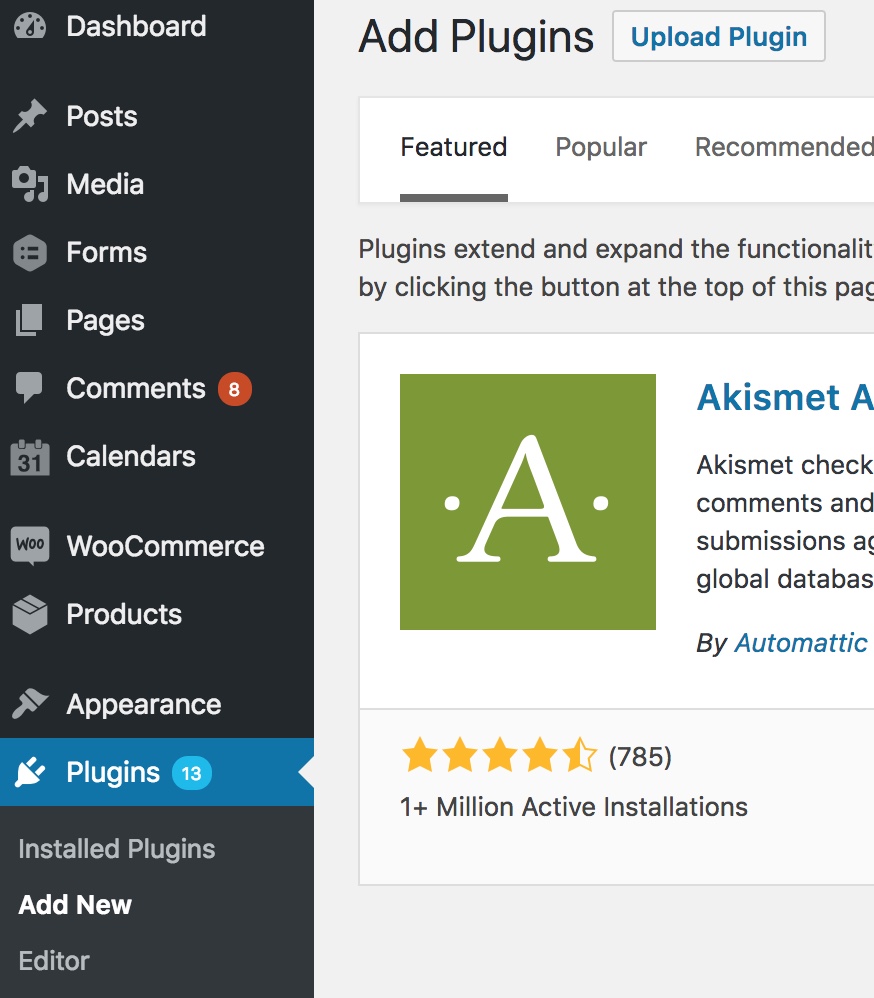 เครดิต: www.thesemsource.com
เครดิต: www.thesemsource.comหากคุณต้องการเพิ่ม ลิงก์ติดตาม ใน WordPress มีหลายวิธีที่คุณสามารถใช้ได้ วิธีหนึ่งที่ได้รับความนิยมคือการใช้ปลั๊กอิน เช่น Google Analytics สำหรับ WordPress ซึ่งจะช่วยให้คุณสามารถเพิ่มโค้ดติดตามของคุณลงในไซต์ WordPress ของคุณได้อย่างง่ายดาย อีกวิธีหนึ่งคือการเพิ่มโค้ดติดตามของคุณลงในไฟล์ header.php ของธีมด้วยตนเอง
ด้วยการกำหนดค่าการติดตามลิงก์ของ WordPress คุณสามารถเรียนรู้วิธีที่ผู้คนโต้ตอบกับเว็บไซต์ของคุณ จากนั้นคุณสามารถใช้แผนเพื่อปรับปรุงประสบการณ์ผู้ใช้ไซต์ของคุณ อัตราการคลิกผ่าน และอัตราการแปลง ในบทช่วยสอนนี้ เราจะแสดงวิธีใช้ Google Analytics เพื่อติดตามลิงก์ใน WordPress เป็นความรับผิดชอบของคุณในฐานะนักการตลาดพันธมิตรที่จะเข้าใจหน้าที่ของลิงค์พันธมิตรของคุณ MonsterInsights ทำงานร่วมกับ WordPress เพื่อให้คุณสามารถตรวจสอบลิงก์พันธมิตรได้ทันที การตั้งค่าการติดตาม ทั้งหมดของคุณจะถูกติดตั้งโดยอัตโนมัติโดยใช้ปลั๊กอินตามประเภทของเว็บไซต์ที่คุณมี อาจใช้เวลาสองสามชั่วโมงในการรับข้อมูลทั้งหมดของคุณ
การใช้ปุ่มดาวน์โหลดไฟล์ของคุณ คลิกข้อมูลเพื่อเรียนรู้ว่าผู้ใช้โต้ตอบกับเนื้อหาและผลิตภัณฑ์ดิจิทัลของคุณอย่างไร เป็นวิธีที่ยอดเยี่ยมในการเรียนรู้สิ่งที่ทำให้ผู้ใช้ซื้อหรือดาวน์โหลดบางสิ่งจากคุณ MonsterInsights จะติดตามการดาวน์โหลดโดยอัตโนมัติสำหรับประเภทไฟล์ยอดนิยม เช่น หากคุณต้องการติดตามไฟล์ประเภทอื่นๆ คุณสามารถติดตั้งได้อย่างง่ายดาย คลิกที่ไอคอน Insights ใน WordPress เพื่อดูว่ามีการคลิกปุ่มส่งแบบฟอร์มบ่อยเพียงใด คุณสามารถใช้ MonsterInsights เพื่อค้นหาแบบฟอร์มทั้งหมดบนเว็บไซต์ของคุณโดยอัตโนมัติหลังจากที่คุณติดตั้งส่วนเสริมแล้ว การเรียนรู้จำนวนไฟล์ที่ดาวน์โหลดนั้นง่ายพอๆ กับการดูสถิติการดาวน์โหลดของคุณ คุณควรติดตามว่าหมายเลขโทรศัพท์และที่อยู่อีเมลของคุณแสดงบนเว็บไซต์ของคุณอย่างไร เนื่องจากไม่ใช่ทุกธุรกิจที่ใช้แบบฟอร์มในการติดต่อคุณ ลิงก์ที่คลิกได้ไปยังที่อยู่อีเมล เช่น อาจเริ่มต้นด้วย mailto และมีลักษณะดังนี้

MonsterInsights ติดตามการคลิกสำหรับลิงก์โทรและอีเมลอย่างต่อเนื่อง เมื่อคุณคลิกที่ลิงค์ เนื้อหาของลิงค์นั้นจะแสดงบนหน้าจอของคุณ แพลตฟอร์มติดตามลิงค์พันธมิตร ลิงค์ขาออก การคลิกปุ่ม ดาวน์โหลดแบบฟอร์ม และธุรกรรมอีคอมเมิร์ซ
ลิงค์ติดตามทำอะไร?
วัตถุประสงค์ของการติดตามลิงก์คือให้ URL เดียวสำหรับกิจกรรมทางการตลาดแต่ละรายการ หากคุณใส่ลิงก์ที่ไม่ซ้ำในกิจกรรมเดียว คุณสามารถดูจำนวนการเข้าชมที่กิจกรรมหนึ่งได้รับ
ประโยชน์ของการติดตาม URL
เจ้าของเว็บไซต์และนักการตลาดสามารถใช้ URL ติดตามผลเพื่อติดตามว่าใครเข้าชมไซต์ของตน เข้าชมหน้าใดบ้าง และอยู่นานเท่าใด นอกจากนี้ยังสามารถแนบพารามิเตอร์การติดตามเข้ากับเว็บไซต์เพื่อให้คุณเห็นว่าผู้ใช้โต้ตอบกับมันอย่างไร และทำการเปลี่ยนแปลงตามสิ่งที่พวกเขาทำ มี บริการติดตามฟรีมากมาย แต่มีแผนชำระเงินจำนวนมากที่ให้ข้อมูลรายละเอียดเพิ่มเติม ข้อมูลที่รวบรวมนั้นมีค่าอย่างยิ่ง ดังนั้นการเลือกบริการที่ตรงกับความต้องการและงบประมาณของคุณจึงเป็นเรื่องสำคัญ เจ้าของเว็บไซต์จำนวนมากเชื่อว่า URL ติดตามผลใช้สำหรับการโฆษณาเท่านั้น ติดตาม URL เป็นเครื่องมือที่มีคุณค่าที่สามารถใช้โดยเจ้าของเว็บไซต์หรือนักการตลาดที่ต้องการเพิ่มการเข้าชมและการแปลงของเว็บไซต์ของตน
วิธีใส่โค้ดติดตามใน WordPress
สมมติว่าคุณต้องการคำแนะนำในการเพิ่มโค้ดติดตาม Google Analytics ลงในไซต์ WordPress:
1. เข้าสู่ไซต์ WordPress ของคุณและไปที่แดชบอร์ดของคุณ
2. คลิกที่ลักษณะที่ปรากฏในคอลัมน์ด้านซ้ายแล้วคลิกตัวแก้ไข
3. ทางด้านขวา คุณจะเห็นรายการไฟล์ในธีมของคุณ ค้นหาไฟล์ header.php และคลิกที่ไฟล์
4. ค้นหา
5. บันทึกการเปลี่ยนแปลงของคุณ
Ga Google Analytics Plugin
ปลั๊กอิน GA Google Analytics เป็นสิ่งจำเป็นสำหรับเว็บไซต์ WordPress ใดๆ ช่วยให้คุณสามารถรวบรวมข้อมูลที่จำเป็นสำหรับการตัดสินใจเกี่ยวกับเว็บไซต์และเนื้อหาของคุณ ปลั๊กอินนี้ติดตั้งและกำหนดค่าได้ง่าย และมีคุณสมบัติมากมายที่จะช่วยให้คุณได้รับประโยชน์สูงสุดจากเว็บไซต์ของคุณ
คุณสามารถใช้ปลั๊กอินนี้เพื่อเปิดใช้งาน Google Analytics สำหรับไซต์ WordPress ทั้งหมดของคุณ อุปกรณ์นี้มีน้ำหนักเบาและรวดเร็วมาก พร้อมคุณสมบัติที่ยอดเยี่ยมมากมาย ด้วยเหตุนี้ Google จึงสามารถรวบรวมข้อมูลจากแหล่งเกือบทุกแห่งที่สามารถเชื่อมโยงกับปลั๊กอินนี้ได้ แต่จะไม่ใช้ตำแหน่งหรือบริการของบุคคลที่สาม คุณสามารถดูสถิติไซต์ของคุณได้โดยลงชื่อเข้าใช้ Google Analytics
วิธีเพิ่ม Google Analytics ใน WordPress โดยไม่ต้องใช้ปลั๊กอิน
การเพิ่ม Google Analytics ลงใน WordPress โดยไม่ต้องใช้ปลั๊กอินนั้นเป็นเรื่องง่าย คุณเพียงแค่ต้องสร้าง บัญชี Google Analytics และรับรหัสติดตาม จากนั้นคุณสามารถเพิ่มโค้ดติดตามลงในไซต์ WordPress ได้โดยแก้ไขไฟล์ header.php ของธีมหรือธีมลูก
ควรรวม Google Analytics ไว้ในเว็บไซต์ WordPress ของคุณ ดังนั้นจึงไม่มีคำถามใดๆ เกิดขึ้น คุณมีสามตัวเลือกในการเชื่อมต่อ Google Analytics กับเว็บไซต์ WordPress ของคุณ ในคู่มือนี้ เราจะแนะนำวิธีการเพิ่มโค้ดสำหรับการติดตามการวิเคราะห์ เข้าสู่ระบบ Google Analytics และไปที่ส่วนผู้ดูแลระบบที่มุมล่างซ้ายของแดชบอร์ด ไปที่ข้อมูลการติดตาม จากนั้นคลิก ลิงก์รหัสติดตาม โปรดจำไว้ว่า ก่อนที่จะแก้ไขไฟล์ธีม คุณควรสร้างธีมย่อยสำหรับไซต์ WordPress ของคุณเสมอ หลังจากเพิ่ม Google Analytics ลงใน WordPress แล้ว ข้อมูลใหม่จะใช้เวลา 24 ถึง 48 ชั่วโมงจึงจะปรากฏ
หากทุกอย่างเป็นไปด้วยดี บัญชีของคุณควรแสดงจำนวนผู้ใช้เป็น 1 หากทุกอย่างทำงานอย่างถูกต้อง ให้คลิกที่ส่งการทดสอบการเข้าชม จากข้อมูลของ Google กระบวนการนี้อาจใช้เวลาถึงหนึ่งนาที คุณสามารถใช้ Google Analytics เพื่อช่วยคุณวัดประสิทธิภาพของเว็บไซต์ WordPress ของคุณได้
เพิ่ม Google Analytics ใน WordPress Yoast
การเพิ่ม Google Analytics ลงใน WordPress Yoast เป็นวิธีที่ยอดเยี่ยมในการติดตามการเข้าชมและกิจกรรมของไซต์ของคุณ การเพิ่มโค้ดติดตาม Google Analytics ลงใน Yoast ทำให้คุณดูข้อมูลการเข้าชมและรายงานกิจกรรมของไซต์ได้โดยตรงจากแดชบอร์ด WordPress วิธีนี้จะช่วยให้คุณเข้าใจผู้ชมของไซต์ได้ดีขึ้น และติดตามแคมเปญการตลาดและประสิทธิภาพของเว็บไซต์
Google Analytics เป็นบริการวิเคราะห์อันดับหนึ่งบนอินเทอร์เน็ตในแง่ของการวิเคราะห์การเข้าชมทั้งหมดบนเว็บไซต์ของคุณ การเพิ่ม Google Analytics ลงในไซต์ WordPress ของคุณทำได้หลายวิธี หากคุณใช้หลายวิธีในการผสานรวม Google Analytics กับเว็บไซต์ของคุณ คุณอาจประสบปัญหา ต้องใช้วิธีการต่อไปนี้ในความหมายที่เข้มงวดที่สุด หากคุณใช้ Google Analytics เวอร์ชันก่อนหน้า ให้เปิดการตั้งค่าผู้ดูแลระบบและเลือกการตั้งค่าคุณสมบัติเป็นค่าเริ่มต้น เวอร์ชัน Pro มีกล่องเลือกไม่รับในตัวบนไซต์ของคุณ ตลอดจนการตั้งค่าขั้นสูง โค้ดติดตามของเว็บไซต์ของคุณอาจใช้เวลานานถึง 48 ชั่วโมงในการผสานรวมอย่างสมบูรณ์
การเพิ่มโค้ดติดตามของ Google Analytics ลงในเว็บไซต์ของคุณเป็นวิธีที่ดีที่สุด หากคุณไม่ได้ใช้ปลั๊กอิน SEO ที่ผสานรวมกับ Google Analytics ในทางกลับกัน ธีมย่อยนั้นซ้ำกับฟีเจอร์และฟังก์ชันของธีมย่อย ดังนั้น หากคุณเพิ่มโค้ดติดตามลงในไฟล์ส่วนหัวของธีมย่อยโดยตรง คุณจะได้รับการป้องกันจากการลบออกโดยไม่ได้ตั้งใจเมื่ออัปเดตธีมหลัก Google Analytics เป็นเครื่องมือฟรีที่มีอยู่ใน Google Chrome เว็บสโตร์ ซึ่งช่วยให้คุณวิเคราะห์ปริมาณการใช้งานบนเว็บไซต์ของคุณได้ เครื่องมือนี้มาพร้อมกับคุณสมบัติพิเศษมากมาย หนึ่งในนั้นคือความสามารถในการดูได้หลายมุมมอง การตั้งค่าจะแสดงผลลัพธ์ประเภทต่างๆ ในรายงานของเครื่องมือ เนื่องจาก Google Analytics อนุญาตให้คุณมีข้อมูลพร็อพเพอร์ตี้ได้ถึง 25 ครั้ง คุณจึงควรใช้ประโยชน์สูงสุดจากข้อมูลเหล่านั้นอย่างแน่นอน
เพิ่ม Google Analytics ไปยัง WordPress Elementor
การเพิ่ม Google Analytics ลงใน WordPress Elementor เป็นวิธีที่ยอดเยี่ยมในการติดตามการเข้าชมเว็บไซต์ของคุณและทำความเข้าใจผู้ชมของคุณให้ดีขึ้น มีหลายวิธีในการทำเช่นนี้ แต่เราขอแนะนำให้ใช้ ข้อมูลโค้ด Google Analytics ที่ Google มีให้ เพียงคัดลอกและวางโค้ดนี้ลงในส่วนของเว็บไซต์ของคุณ เท่านี้คุณก็พร้อมแล้ว!
เมื่อใช้ Google Analytics คุณสามารถตรวจสอบพฤติกรรมของลูกค้าและผู้เยี่ยมชมเว็บไซต์ของคุณได้ หากคุณใช้ข้อมูลอย่างชาญฉลาด คุณจะสามารถปรับปรุงอัตราการแปลงของไซต์ของคุณและเข้าถึงลูกค้าได้มากขึ้น กระบวนการรวม Google Analytics และ Elementor แบ่งออกเป็นสองขั้นตอน หากคุณต้องการใช้รหัส คุณต้องแทรกรหัสด้วยตนเองในแต่ละหน้าของไซต์ หากคุณต้องการใช้รหัส คุณสามารถทำได้เพียงครั้งเดียว เมื่อเปิดตัว Google Analytics จะเริ่มติดตามกิจกรรมในเว็บไซต์ของคุณ หากคุณต้องการให้แน่ใจว่าการเชื่อมต่อระหว่างสองแอพทำงานอย่างถูกต้อง คุณควรทำการทดสอบสองสามอย่าง เมื่อติดตั้งโค้ดแล้ว แท็บแบบเรียลไทม์จะช่วยให้คุณเห็นตำแหน่งและกิจกรรมของผู้เข้าชม
